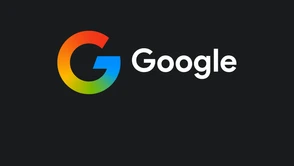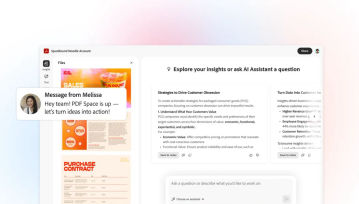Nie ma nic łatwiejszego niż sprawdzenie poczty Gmail na smartfonie. Jednak nie każdy wie, że nie potrzebna jest do tego specjalna aplikacja. Wystarczy dostęp do przeglądarki by sprawdzić, czy nie ma nowej wiadomości w skrzynce.
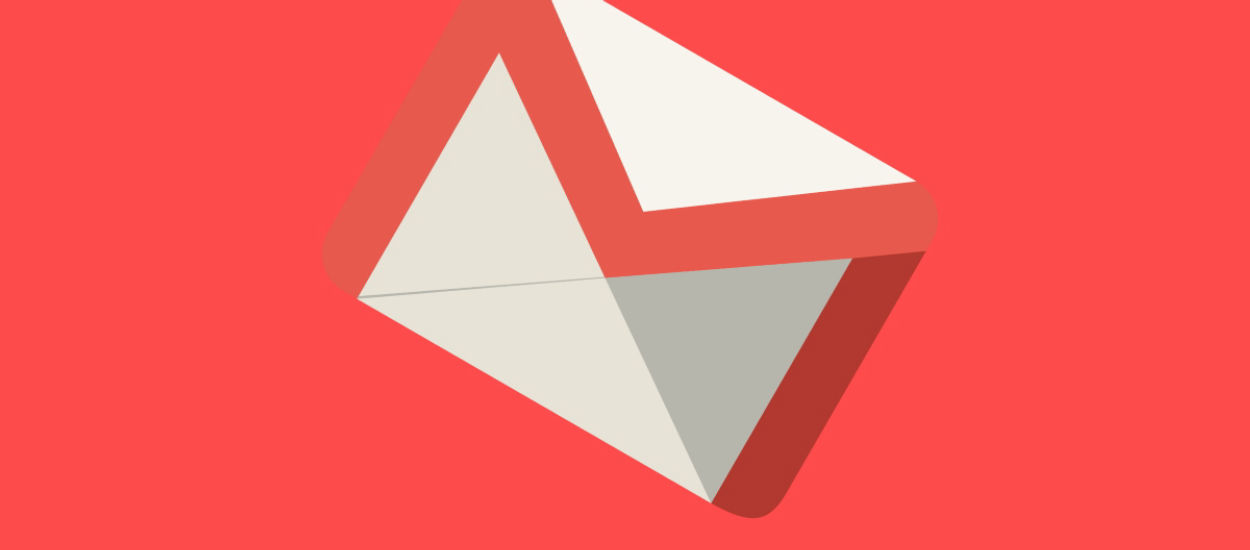
Tekst pierwotnie ukazał się 10 stycznia 2022. Przypominamy go z uwagi na aktualizację i duże zainteresowanie tematem.
Tekst aktualizowano 23 września 2024.
Sprawdzanie Gmaila na smartfonie
Chyba każdy z nas posiada przynajmniej jedno konto e-mail. Podejrzewam, że większość zdecydowała się na adres od Google. To obecnie jeden z największych dostawców kont poczty elektronicznej na świecie i kont. Konto Google pozwala zarządzać pocztą z poziomu Gmaila, korzystać z aplikacji biurowych (Dokumenty, Arkusze kalkulacyjne, Prezentacje i Formularze), kalendarza, map, YouTube i wielu innych. Konto Google to także dysk w chmurze umożliwiający przechowywanie plików z wszystkich usług amerykańskiego giganta technologicznego. W tym artykule podpowiemy, jak korzystając z aplikacji mobilnej Gmail na smartfonie z Androidem i iPhonie. Znajdziesz też odpowiedzi na pytania typu: jak zalogować się do poczty na Gmailu bez aplikacji.
Jak sprawdzić pocztę Gmail na smartfonie z Androidem?
Jak sprawdzić pocztę Gmail na telefonie z Androidem? Najwygodniej będzie skorzystać z dedykowanej aplikacji Gmail, która dostępna jest do pobrania w sklepie Google Play. Po zainstalowaniu wystarczy ją uruchomić. Przywitany zostaniesz oknem logowania. Jeśli posiadasz konto Google i logowałeś się na nie w innej usłudze Google na telefonie, aplikacja je rozpozna. Wybierz to konto i zatwierdź wybierając odpowiedni przycisk. Jeśli nie widzisz konta musisz się zalogować z wykorzystaniem adresu i hasła. Następnie zostaniesz przeniesiony do głównej aplikacji. A tam, na ekranie głównym wyświetlą się wiadomości email.
Sprawdź też: Jak usunąć konto Gmail
W tym miejscu możesz odczytywać, tworzyć, usuwać, edytować i przenosić korespondencję. W aplikacji poczta Gmail odebrane wiadomości wyświetlane są na ekranie głównym. Z niego możesz przechodzić do innych folderów: wysłane, odłożone, zaplanowane, wersje robocze, spam i inne. W koszu, który opróżnia się po 30 dnia, znajdziesz całą usuniętą pocztę. Po zakończeniu korzystania z aplikacji wystarczy ją zamknąć. Poczta będzie synchronizowała się w tle i gdy przyjdzie nowa wiadomość, kliknij w okno powiadomienia i ją przeczytaj.
Jak sprawdzić pocztę Gmail na smartfonie od Apple?
A jak sprawdzić pocztę na Gmailu korzystając z iPhone'a lub innego urządzenia mobilnego Apple? Sprawa jest o tyle prosta, że Google i tu również dostarcza aplikację mobilną. Pobrana z App Store, instalowana jest na smartfonie i jest gotowa do pracy. Podobnie, jak w przypadku Androida, zaloguj się do Gmail podając dane logowania, w adres email i hasło Google. Maile wyświetlane są w niemal identyczny sposób. Dostęp do nich jest prosty i wygodny - aplikacja jest czytelna, przejrzysta i, co najważniejsze, intuicyjna. Dostęp do maili, spamu, informacji o koncie, czy etykiet uzyskasz wybierając odpowiednia ikonę z rozwijanego menu. Tam, gdzie jest poczta Gmail znajdziesz również dodatkowe ustawienia. Pozwalają one na dostosowanie aplikacji, jak i edycji samego konta.
Czy do sprawdzania poczty Gmail na smartfonie konieczna jest dedykowana aplikacja?
Nie. By móc przeglądać pocztę Gmail, zarówno na smartfonie i komputerze, nie jest potrzebna aplikacja. Możesz skorzystać z przeglądarki internetowej zainstalowanej na smartfonie lub pobrać inną z App Store lub Google Play, w zależności od systemu, i przeglądać pocztę Gmail bezpośrednio na stronie www. A jak sprawdzić skrzynkę w ten sposób? To bardzo proste. Obsługa poczty od Google i wiadomości wymagać będzie jedynie połączenia z internetem.
Polecamy też: Jak usunąć konto Gmail
Jak sprawdzać pocztę Gmail na smartfonie poprzez przeglądarkę?
Sprawdź pocztę Gmail poprzez przeglądarkę jeśli nie chcesz instalować dodatkowej aplikacji. Systemowe programy do przeglądania internetu pozwolą korzystać z usług Google bezpośrednio w nich - także z poczty. Wystarczy odwiedzić stronę gmail.com (mail.google.com). Jeśli nie logowałeś się wcześniej do swojego konta Google - będzie to wymagane w tym miejscu. Wprowadź odpowiednie informacje logowania, a po zalogowaniu i poprawnej weryfikacji konta (dodatkowy poziom zabezpieczeń przed nieautoryzowanym dostępem) przeniesiony zostaniesz do mobilnej wersji witryny Gmail. Jeśli pojawił się komunikat o błędnie wpisanych danych, warto je sprawdzić i poprawić. Choć przeglądanie poczty przez przeglądarkę różni się nieco od aplikacji, wszystkie potrzebne narzędzia są pod ręką - wybierając menu ≡. Pozwala ono przejść do folderów, zarządzać kontami i łatwo się między nimi przełączać.
Warto mieć jednak na uwadze, że ze względów bezpieczeństwa Google uniemożliwi logowanie się na przeglądarkach, które nie obsługują JavaScript albo mają wyłączoną jego obsługę, mają zainstalowane niebezpieczne lub nieobsługiwane rozszerzenie lub są wbudowane w inną aplikację. Firma podaje, że w pełnie wspiera m.in. Chrome, Safari, Firefox, Opera oraz Edge. Mniej popularne aplikacje również zadziałają, jednak warto pamiętać o ograniczeniach wynikających z troski o bezpieczeństwo danych użytkownika. Jeśli więc nie chcesz korzystać z dedykowanej aplikacji i pocztę przeglądać będziesz w przeglądarce na smartfonie - możesz wybrać tę opcję. Nie ma z tym większego problemu - także z wykorzystaniem komputera.
Jak zainstalować aplikację Gmail na smartfonie? – Przewodnik krok po kroku
Jeżeli chcesz korzystać z aplikacji Gmail na smartfonie, proces jej instalacji jest bardzo prosty i zajmuje tylko kilka chwil. W przypadku telefonów z Androidem należy otworzyć Google Play i wpisać w wyszukiwarkę "Gmail". Po odnalezieniu aplikacji wystarczy kliknąć przycisk "Zainstaluj", a system automatycznie pobierze i zainstaluje program na twoim urządzeniu. Użytkownicy iPhone’a mogą postąpić w podobny sposób, korzystając z App Store. Po instalacji aplikacja będzie widoczna na ekranie głównym telefonu, gotowa do użycia.
Jak skonfigurować wiele kont Gmail na jednym smartfonie?
Jeżeli korzystasz z więcej niż jednego konta Gmail, aplikacja pozwala na łatwe przełączanie się między nimi. Aby dodać kolejne konto, wystarczy otworzyć aplikację, kliknąć na ikonkę swojego profilu w prawym górnym rogu ekranu i wybrać opcję "Dodaj kolejne konto". Następnie wprowadź dane logowania dla dodatkowego konta. Przełączanie między kontami jest możliwe poprzez kliknięcie w zdjęcie profilowe i wybór odpowiedniego konta. Dzięki temu możesz łatwo zarządzać wieloma skrzynkami pocztowymi bez potrzeby logowania się na różne konta każdorazowo.
Jakie są korzyści korzystania z Gmaila na smartfonie?
Używanie aplikacji Gmail na smartfonie niesie ze sobą szereg zalet. Przede wszystkim, aplikacja jest zoptymalizowana pod kątem urządzeń mobilnych, co zapewnia intuicyjność obsługi na mniejszych ekranach. Ponadto, dzięki integracji z innymi usługami Google, takimi jak Kalendarz, Google Drive czy Google Meet, możesz z łatwością zarządzać wieloma aspektami swojej pracy i codziennego życia bez potrzeby korzystania z komputera. Aplikacja obsługuje również zaawansowane powiadomienia push, dzięki którym otrzymujesz natychmiastowe informacje o nowych wiadomościach.
Czy warto korzystać z Gmaila w trybie offline?
Jeśli często podróżujesz lub masz ograniczony dostęp do internetu, warto rozważyć korzystanie z Gmaila w trybie offline. Wersja offline pozwala na przeglądanie i tworzenie wiadomości e-mail, które zostaną wysłane automatycznie po odzyskaniu połączenia z internetem. Aby skorzystać z tej funkcji, musisz ją aktywować w ustawieniach konta Gmail, zarówno w aplikacji, jak i w wersji przeglądarkowej. Dzięki temu masz pewność, że żadna ważna wiadomość nie zostanie pominięta, nawet podczas chwilowej utraty dostępu do sieci.
Sprawdź: Jak odinstalować aplikacje systemowe
Hej, jesteśmy na Google News - Obserwuj to, co ważne w techu